ChromeOS、Linux、Windows 10/11、Mac OS のマルチブート用のインストール ガイド。
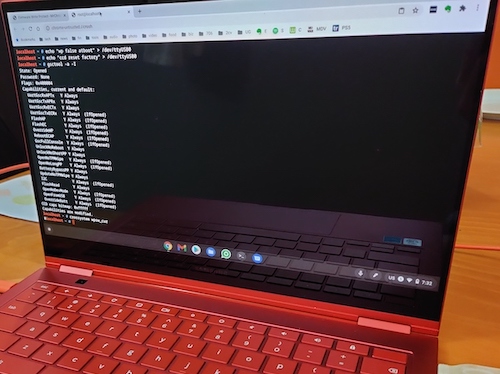 |  |
最近の UEFI ファームウェアを使用すると、必要なものをブートできるようになります。このラップトップは美しいデザインを持ち、現在は元の価格の半額で入手できます。このリポジトリの目標は、さまざまなオペレーティング システムのマルチブートのプロセスを詳しく説明することです。すべての機能が動作しているわけではありませんが、修正が特定され次第更新されます。
このことはすでにご存じでしょう。このドキュメントで説明されているプロセスは、高価なラップトップに取り返しのつかない損傷を与える可能性があるため、開始する前にその結果に備えて精神的および感情的に準備をしておく必要があります。私は、このドキュメントの指示に従うか無視することを選択した人による結果については一切責任を負いません。また、このリポジトリのソフトウェアの品質や有効性についても保証しません。
仕様:
Brunch の ChromeOS 以外では、Linux がこのハードウェアを最もよくサポートしています (特に Manjaro と Fedora)。 Windows はインストールが簡単ですが、現在オーディオが不足しています。 Mac OS は、最新バージョンの WhateverGreen を使用してアクセラレーションされたグラフィックスで動作するようになります。
以下のすべてのインストールでは、Bluetooth はそのままで動作するため、オーディオ/外部マウスは、指摘されている内部オーディオとタッチパッドの問題の解決策となります。また、バッテリーと電源の管理はすべての機能で機能します (MacOS にもバッテリーの動作パーセンテージがあります)。
| ハードウェア | Linux (Manjaro、Fedora) | Mac OS カタリナ | Windows 10/11 | ブランチ |
|---|---|---|---|---|
| Wi-Fi | 働く | 働く | 働く | 働く |
| ブルートゥース | 働く | 働く | 働く | 働く |
| サスペンド/スリープ | 作業中 (注を参照) | 機能しない | 働く | 働く |
| タッチパッド | 働く | 機能しない | 働く | 働く |
| グラフィックアクセル。 | 働く | 働く | 働く | 働く |
| 音 | ワーキング (SOF) | 機能しない | ワーキング(クールスター) | 作業中(下記参照) |
| キーボードのバックライト | 働く | 機能しない | 働く | 働く |
| タッチスクリーン | 働く | 機能しない | 働く | 働く |
| 画面の明るさ | 働く | 機能しない | 働く | 働く |
開始する前に、このマシンの CR50 セキュリティ チップの書き込み保護を解除する必要があります。まず、MrChromebox によるこの Wiki を読んで、これから何をするかを理解してください。このラップトップには 2 つのオプションがあります。 SuzyQable CCD デバッグ ケーブルをお持ちの場合は、以下をお読みください。それ以外の場合は、ラップトップを開けてバッテリーを取り外します。次に、以下のパート 2 に進んでください。
sudo gsctool -a -Iで WP が無効になっていることを確認します。 次のステップでは、他のオペレーティング システムをインストールできるように Coreboot をインストールします。
ISO を書き込み、起動し、設定します。他のディストリビューションはさまざまなハードウェア サポートで動作します。私の経験では、Fedora と Manjaro はそのままの状態で最もよく動作します。
sof-firmware必要です。カーネル 5.10 以降を搭載したディストリビューションを使用している必要があります。 Fedora はそのまま動作しますが、Manjaro も同様に動作します (ソフトウェアファームウェアをインストールしている限り)。sleep-2-idleに設定しますが、実際にはまったくサスペンドではありません。カーネル パラメータmem_sleep_default=deepを渡すと、スリープが正しく動作するようになります。 (@sos-michael に感謝)elants_i2cブラックリストに登録する必要がある場合があります。一部のユーザーにとってはハングスリープでした。ターミナルでこれを実行します。 echo "blacklist elants_i2c" | sudo tee /etc/modprobe.d/blacklist.conf $ cat /etc/modprobe.d/blacklist.conf
blacklist atmel_mxt_ts
blacklist cros_ec_typec
Windows の場合は、Windows Update が単独で見つけることができる以上のドライバー ユーティリティが必要になります。 Driver Booster は 1 つのオプションです。または Snappy を試してください。また、Discord では、@Coolstar が Windows でのオーディオ サポート用のドライバーをリリースしました。詳細については、/r/chrultrabook の投稿を確認してください。
Synaptics タッチパッド / Atmel タッチスクリーンを有効にするためのダウンロード (デバイスによって異なりますが、Atmel を使用している人もいれば、Elan タッチスクリーンを使用している人もいます - 試してみて、うまくいけば、Atmel を使用しています。おめでとうございます)。
Opencore の最新バージョンをダウンロードします。ネイティブ Nvram が動作しない場合があるため、これが修正されるまで Big Sur がインストールされない可能性があります。エミュレートされた nvram は動作しているようです。
MacOS USB インストール メディアをダウンロードしてセットアップします。 gibMacOS
sudo /Applications/Install macOS Catalina.app/Contents/Resources/createinstallmedia --volume /Volumes/MyVolume 、MyVolume をターゲット ドライブの名前に置き換えます。この Comet Lake 世代の最新の OC ガイドに基づいて EFI を作成します。
MacOS インストール メディアの準備ができたら、MountEFI ユーティリティを使用して EFI パーティションをマウントし、上でリンクされている最新の EFI の内容をこのパーティションにコピーします。
次に、MacOS インストーラーから起動します。ディスクユーティリティで、左上の「すべてのデバイスを表示」に移動し、ドライブ全体を選択してAPFSとしてフォーマットします。
新しい MacOS インストールから起動する前に、手順 3 と同じ手順を使用して EFI を内蔵 SSD ドライブにコピーする必要があります。
このハッキントッシュ ビルドを改善する方法については OpenCore ガイドを読んで、ここに貢献してください。
Brunch は、デバイスのネイティブ リカバリ イメージをイメージにインストールし、いくつかの例外を除いてハードウェアへの完全なアクセスを許可します。
kernel-4.19必要です - 注: これは当てはまらない可能性があります、YMMV。他のカーネルを使用して正常に更新してください。options=native_chromebook_imageハッチング イメージ内のマシンのネイティブ ドライバーを使用するように Brunch に指示します。iwlwifi_backport Wi-Fi が動作するためのものですenable_updatesと、新しい CrOS リリースに更新できるようになりますこれは、これらのオプションが追加された古い Grub エントリです。これは機能しなくなるため使用しないでください。ブランチ インストール スクリプトから生成された独自のものを使用してください。
menuentry "ChromeOS" {
img_part=/dev/nvme0n1p3
img_path=/chromos.img
search --no-floppy --set=root --file $img_path
loopback loop $img_path
linux (loop,7)/kernel-4.19 boot=local noresume noswap loglevel=7 disablevmx=off
cros_secure cros_debug options=native_chromebook_image,iwlwifi_backport,enable_updates loop.max_part=16 img_part=$img_part img_path=$img_path
console= vt.global_cursor_default=0 brunch_bootsplash=default
initrd (loop,7)/lib/firmware/amd-ucode.img (loop,7)/lib/firmware/intel-ucode.img (loop,7)/initramfs.img